На телефоне не показывает видео: Не показывает видео на Андроид, что делать?
Содержание
Не показывает видео на Андроид, что делать?
Достаточно распространенная проблема пользователей планшетов и телефонов на Google Android — невозможность просмотра видео онлайн, а также загруженных на телефон фильмов. Иногда проблема может иметь и другой вид: видео, снятое на этот же телефон, не показывается в Галерее или, например, есть звук, но вместо видео лишь черный экран.
Некоторые из устройств могут воспроизводить большинство из форматов видео, в том числе и flash по умолчанию, для некоторых других требуется установка плагинов или отдельных проигрывателей. Иногда, чтобы исправить ситуацию, требуется выявить стороннее приложение, мешающее воспроизведению. Постараюсь рассмотреть все возможные случаи в этой инструкции (если первые способы не подходят, рекомендую обратить внимание и на все остальные, вполне вероятно, что они смогут помочь).
- Не показывает онлайн видео на Android в браузере
- Нет видео, черный экран со звуком на Android
- Не показывает скачанное видео или есть только звук
- Телефон не открывает видео в Галерее
- Другие причины и варианты решения
- Видео инструкция
Не воспроизводит онлайн видео на Андроиде
Первый из распространенных вариантов — проблемы с воспроизведением онлайн видео в браузере на Android. Большинство рекомендаций на эту тему сводятся к действиям с Flash Player, однако он почти нигде уже не используется для фильмов или других видео, вместо этого — видео HTML 5, а потому проблема и решение, как правило, в другом:
Большинство рекомендаций на эту тему сводятся к действиям с Flash Player, однако он почти нигде уже не используется для фильмов или других видео, вместо этого — видео HTML 5, а потому проблема и решение, как правило, в другом:
- Если у вас современный телефон с одной из новых версий Android 10, 8, 7, 6, а онлайн видео не воспроизводится в браузере, либо идет лишь звук и черный экран, для начала попробуйте уменьшить разрешение видео (если есть такая настройка в плеере). Если это не сработало, попробуйте отключить аппаратное ускорение видео в браузере. Например, в Google Chrome для этого нужно перейти на страницу chrome://flags (в Яндекс Браузере — browser://flags) в поле поиска ввести «hardware» и отключить (установить в «Disabled») параметры, связанные с hardware video decoding.
- В случае старых версий Android (до 4.4-5 включительно, хотя может сработать и на более новых), на которых давно не обновлялся встроенный браузер, попробуйте установить сторонний браузер новой версии, который все еще работает на этой версии ОС.
 Например, у многих видео исправно работает в Opera, UC Browser или Dolphin Browser (они, помимо HTML5 видео, поддерживают и Flash). Указанные браузеры доступны в Play Маркет или на сторонних сайтах, если официальный магазин приложений перестал работать на вашей версии Android (подробнее: Как скачать apk приложений Android).
Например, у многих видео исправно работает в Opera, UC Browser или Dolphin Browser (они, помимо HTML5 видео, поддерживают и Flash). Указанные браузеры доступны в Play Маркет или на сторонних сайтах, если официальный магазин приложений перестал работать на вашей версии Android (подробнее: Как скачать apk приложений Android). - Если у вас установлены какие-либо прокси, VPN, блокировщики рекламы и другие приложения, способные вмешиваться в работу сети и отображение сайтов, попробуйте удалить (или отключить их) и посмотреть, стало ли работать видео.
- В случае, если ваш Android телефон или планшет не показывает какое-то конкретное видео онлайн или лишь на одном сайте, а с остальными всё в порядке, вполне возможно, что проблема со стороны самого сайта и здесь вы что-то сделать не сможете.
Есть и еще один способ, если речь идет о Flash видео и сегодня он почти не применим — установить Adobe Flash Player на свой телефон. Однако, тут следует учесть тот момент, что Flash Player для Андроид, начиная с версии 4. 0 не поддерживается и в магазине Google Play Вы его не найдете (и обычно он не нужен для более новых версий). Способы установить флеш-плеер на новые версии ОС андроид, тем не менее, имеются — см. Как установить Flash плеер на Android.
0 не поддерживается и в магазине Google Play Вы его не найдете (и обычно он не нужен для более новых версий). Способы установить флеш-плеер на новые версии ОС андроид, тем не менее, имеются — см. Как установить Flash плеер на Android.
Если ни один из этих способов не решил проблему, а видео всё так же не показывается, далее описанные методы также могут оказаться полезными и сработать.
Нет видео (черный экран), но есть звук на Android
Если ни с того ни с сего у вас перестало воспроизводиться видео онлайн, в галерее (снятое на этот же телефон), YouTube, в проигрывателях медиа, но есть звук, но нет изображения, при этом ранее всё работало исправно, возможными причинами здесь могут быть (каждый пункт будет рассмотрен подробнее далее):
- Модификации отображения на экране (теплые цвета вечером, цветокоррекция и подобные).
- Наложения.
По первому пункту, если в последнее время вы:
- Устанавливали приложения с функциями изменения цветовой температуры (F.
 lux, Twilight и другие).
lux, Twilight и другие). - Включали встроенные функции для этого: например, функция Live Display в CyanogenMod (находится в настройках дисплея), Коррекция Цвета, Инверсия цветов или Высококонтрастный цвет (в Настройки — Специальные возможности), Ночной режим.
Попробуйте отключить эти функции или удалить приложение и посмотреть, стало ли показываться видео.
Аналогично с наложениями: те приложения, которые используют наложения в Android 6, 7 и 8 могут вызывать описываемые проблемы с показом видео (черный экран видео). К таким приложениям относятся некоторые блокировщики приложений, такие как CM Locker, некоторые приложения для оформления (добавляющие элементы управления поверх основного интерфейса Android) или родительского контроля. В Android 10 и 9 с такой причиной не сталкивался, но она не исключена. Если вы устанавливали такие приложения — попробуйте их удалить. Подробнее о том, какие это могут быть приложения: Обнаружены наложения на Android.
Если вы не знаете, производилась ли их установка, есть простой способ проверить: загрузите ваше Android устройство в безопасном режиме (при этом временно отключаются все сторонние приложения) и, если в данном случае видео показывается без проблем, дело явно в каком-то из сторонних приложений и задача — выявить его и отключить или удалить.
Не открывает фильм, звук есть а видео нет и другие проблемы с показом видео (загруженных фильмов) на Android смартфонах и планшетах
Еще одна проблема, на которую рискует наткнуться новый владелец Android-устройства — это невозможность воспроизвести видео в некоторых форматах — AVI (с определенными кодеками), MKV, FLV, MP4 (особенно с кодеком H.265) и другие. Речь именно о фильмах, загруженных откуда-то на устройство. Тут все достаточно просто. Так же, как и на обычном компьютере, на планшетах и телефонах Android для воспроизведения медиа контента используются соответствующие кодеки. При их отсутствии аудио и видео могут не воспроизводиться, а может проигрываться только что-то одно из общего потока: например, есть звук, но нет видео или наоборот.
Самый простой и быстрый способ заставить свой Android проигрывать все фильмы — скачать и установить сторонний плеер с широким набором кодеков и параметров воспроизведения (в частности, с возможностью включить и отключить аппаратное ускорение).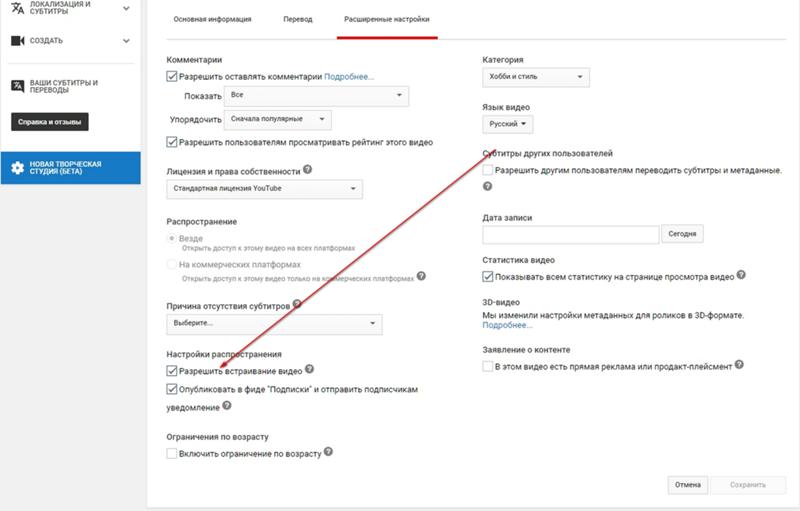 Могу порекомендовать два таких плеера — VLC и MX Player, которые можно скачать бесплатно в Play Маркет.
Могу порекомендовать два таких плеера — VLC и MX Player, которые можно скачать бесплатно в Play Маркет.
Первый из проигрывателей — VLC, доступный для загрузки здесь: https://play.google.com/store/apps/details?id=org.videolan.vlc
После установки плеера, просто попробуйте запустить любое видео, с показом которого были проблемы. Если оно всё так же не воспроизводится, зайдите в настройки VLC и в разделе «Аппаратное ускорение» попробуйте включить или отключить аппаратное декодирование видео, а затем перезапустить воспроизведение.
MX Player — еще один популярный проигрыватель, один из самых всеядных и удобных для данной мобильной операционной системы. Чтобы все работало наилучшим образом, выполните следующие действия:
- Найдите MX Player в магазине приложений Google, скачайте, установите и запустите приложение.
- Зайдите в настройки приложения, откройте пункт «Декодер».
- Отметьте галочками «HW+ декодер», в первом и во втором пункте (для локальных и сетевых файлов).

- Для большинства современных устройств эти настройки являются оптимальными и загрузка дополнительных кодеков не нужна. Однако Вы можете установить дополнительные кодеки для MX Player, для чего пролистайте страницу настроек декодера в плеере до самого конца и обратите внимание на то, какую версию кодеков Вам рекомендуется скачать, например ARMv7 NEON. После этого зайдите в Google Play и с помощью поиска найдите соответствующие кодеки, т.е. введите в поиск «MX Player ARMv7 NEON», в данном случае. Установите кодеки, полностью закройте, а после этого снова запустите проигрыватель.
- Если с включенным HW+ декодером видео не воспроизводится, попробуйте отключить его и вместо этого включить сначала просто HW декодер, а затем, если не сработает — SW декодер там же, в настройках.
Телефон не открывает видео в Галерее или Google Фото
Еще одна распространенная ситуация — Android телефон не открывает видео в Галерее (или открывает без изображения), причем даже если это видео было снято на этот же телефон.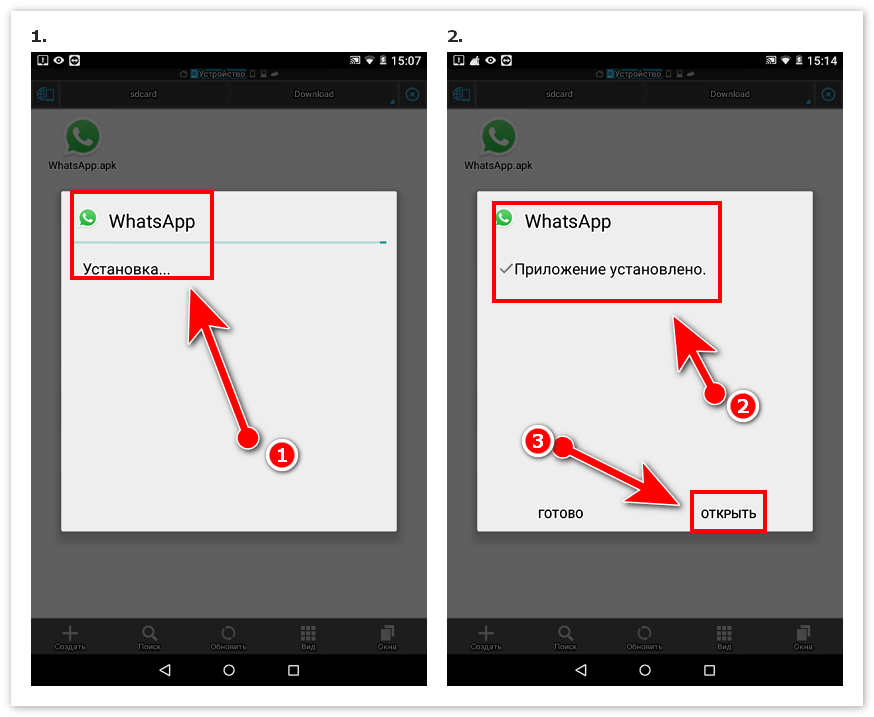 Здесь возможны следующие варианты решения:
Здесь возможны следующие варианты решения:
- Зайдите в Настройки — Приложения (или Настройки — Приложения и уведомления — Показать все приложения), откройте меню вверху справа и сбросьте настройки приложений, после чего попробуйте снова запустить видео из Галереи, а если появится запрос о том, какой программой открыть видео, выберите какой-то видеоплеер (например, встроенное приложение Видео на Samsung Galaxy, упомянутый плеер VLC и подобные).
- При воспроизведении видео в Галерее попробуйте нажать по кнопке меню (точки справа вверху) и проверьте, есть ли там пункт для выбора приложения, с помощью которого выполнять воспроизведение. Если есть, попробуйте в качестве него выбрать другой проигрыватель. То же самое может быть актуально для приложения Google Фото:
Дополнительные причины того, что Android не показывает видео и способы исправить это
В завершение, несколько редких, но иногда встречающихся вариантов причин того, что видео не воспроизводится, если способы, описанные выше, не помогли.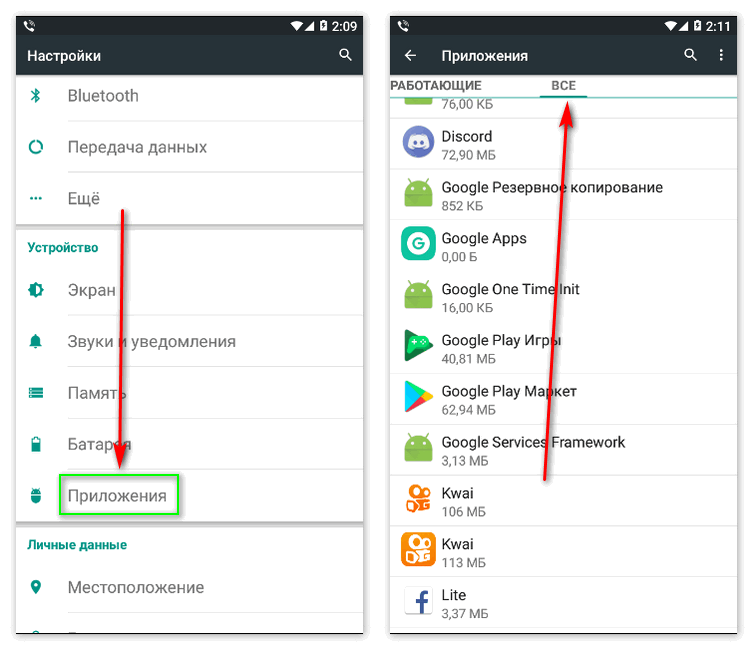
- Если у вас Android 5 или 5.1 и не показывает видео онлайн, попробуйте включить режим разработчика, а затем в меню режима разработчика переключить потоковый проигрыватель NUPlayer на AwesomePlayer или наоборот при наличии такого пункта.
- Для старых устройств на процессорах MTK, а также для некоторых новых самых дешевых телефонов с китайскими процессорами могут быть ограничения на разрешение и форматы видео, некоторые они просто не могут воспроизводить (при этом звук может быть).
- Если вы ранее включали режим разработчика Android, попробуйте отключить его.
- При условии, что проблема проявляется лишь в каком-то одном приложении, например, YouTube, попробуйте зайти в Настройки — Приложения, найти это приложение, а затем очистить его кэш и данные (кнопки очистки могут находится в подразделе «Хранилище» в последних версиях Android 10 и 9). Если это не помогло, попробуйте удалить и заново установить, а для встроенных приложений — отключить, согласиться на удаление обновлений и проверить, стало ли работать видео.

- В случае, если видео начинает проигрываться нормально, но в какой-то момент появляются проблемы (особенно касается онлайн видео), причиной может быть заполнение оперативной памяти или внутреннего хранилища телефона во время проигрывания. Оценить свободное место можно в различных приложения, например, в CPU-Z.
- По некоторым отзывам, отключение встроенного приложения Google Фото может мешать воспроизведению видео, также на старых телефонах, где было предустановлено приложение Google+ иногда срабатывало его отключение или удаление его обновлений.
Видео инструкция с возможными решениями проблемы
На этом все — для тех случаев, когда на Андроиде не показывает видео, будь то онлайн видео на сайтах или же локальные файлы, этих способов, как правило, оказывается достаточно. Если вдруг не оказалось — задайте вопрос в комментариях, я постараюсь оперативно ответить.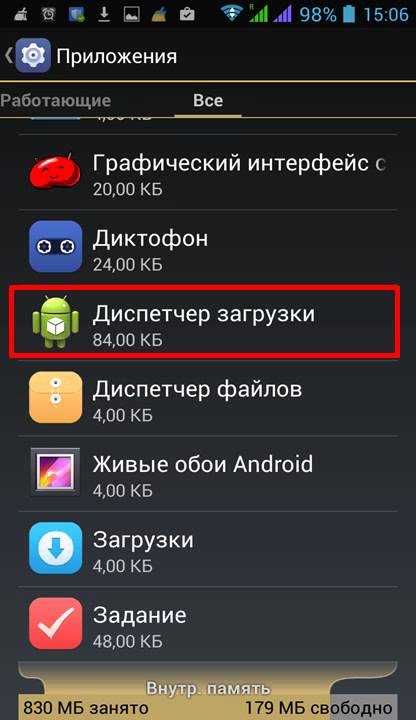
remontka.pro в Телеграм | Другие способы подписки
Поддержать автора и сайт
Не Показывает Видео на Андроид
Не показывает видео на андроид
В последнее время все больше людей смотрят фильмы и другой контент с мобильных телефонов. Сегодня это можно сделать намного проще за счет беспроводной сети 3G, предоставляющей доступ в интернет откуда угодно. Однако с операционной системой Android не все так просто. Как быть, если не показывает видео на Андроид, а его владелец уже загрузил на телефон фильм или подключил безлимитный интернет, чтобы посмотреть фильм онлайн. Далее, будут рассмотрены основные трудности, препятствующие просмотру в хорошем качестве различного содержимого на смартфонах с операционной системой Android.
Содержание
- Ошибки на сайтах
- Не показывает в Одноклассниках
- Не воспроизводится загруженное содержимое
- Не воспроизводится онлайн-видео
- Есть звук, но не загружается видео
- Закачка Adobe Flash Player
- Просмотр с помощью MX Player
- Преимущества BS-плеера
- KMP Player
- Выводы
Ошибки на сайтах
Читай также: Как обрезать большое видео онлайн? Простые инструкции в картинках
Нередко бывает так, что невозможно воспроизвести медиафайл на андроид
В случае просмотра видеозаписей онлайн с телефона в приложении ВКонтакте ошибка возникает по следующим причинам:
1Видеоролик ВКонтакте только что загружен и не прошел обработку.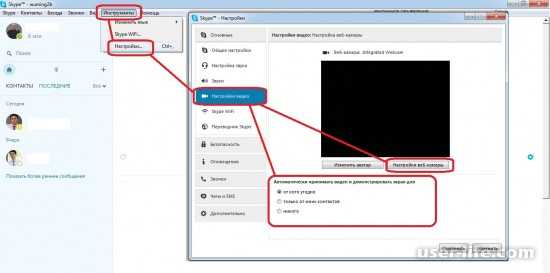 В таком случае следует подождать десять-пятнадцать минут.
В таком случае следует подождать десять-пятнадцать минут.
2Также эта неполадка может возникнуть из-за лагов на сайте. Тогда обновите страницу или попробуйте закрыть программу.
3Ролик может воспроизводиться рывками по причине плохого интернет-соединения.
4Нередко бывает так, что загруженный контент невозможно посмотреть с мобильного телефона. В таком случае следует попробовать поискать файл в другом варианте.
Видеозапись на Ютуб со смартфона плохо воспроизводятся по аналогичным причинам. Так, ролик на YouTube может не проигрываться, если не загружена новая версия дополнения.
В таком случае рекомендуется загрузить программу TubeMate, которая помогает не только легко просматривать выбранное содержимое, но и загружать медиафайл в необходимом варианте, в том числе mp3 и хорошем качестве.
Тогда вопроса, почему на андроиде не показывает видео, больше не будет.
Нередко бывает так, что контент не воспроизводится на разных сайтах в том числе ВК
Читайте также: Программы для записи видео с экрана компьютера со звуком | ТОП-20 Лучших: бесплатные и платные варианты
Не показывает в Одноклассниках
Читай также: Как удалить страницу в Одноклассниках: с компьютера или мобильного устройства | 2019
Если телефон Android плохо загружает видео на сайте Одноклассники и не показывает видео онлайн, обратите внимание на нижеперечисленные причины, по которым могут часто возникать подобные лаги.
В Одноклассниках может не загружаться ролик на смартфоне, если владелец периодически не обновляет систему.
Сделать это очень просто – зайдите в настройки смартфона и выберите раздел «Телефон». После этого кликните на «Обновить систему».
После этого устройство проверит, имеются ли обновления.
Если ничего обновлять не надо, система сообщит это с помощью уведомления.
Если же резко снижается скорость интернета, следует подключиться к сети wi-fi.
Еще одна причина – переполненная кэш-память.
В подобной ситуации следует зайти в используемый браузер на мобильном телефоне и найти раздел «Настройки». После чего не забудьте почистить кэш и куки.
Идет загрузка на одноклассниках
Читайте также: ТОП-15 приложений для создания музыки на андроид (Android)
Не воспроизводится загруженное содержимое
Читай также: Удаленное управление Android с компьютера: Как настроить телефон
Если пользователь скачал контент на устройство, но файл не удается воспроизвести и плеер выдает ошибку, то можно сделать вывод, что причина – предустановленный медиаплеер.
Например, не поддерживаются форматы FLV или AVI, которые пользуются популярностью у пользователей. Еще одна причина – отсутствие кодеков, необходимых для воспроизведения.
В таком случае видео воспроизводится, но без звука. Нередко звук присутствует, но при этом виден только черный экран. Эту ситуацию можно устранить, установив сторонний плеер.
Например, можно загрузить медиаплеер VLC. Это «всеядное» дополнение, которое пользуется популярностью по причине своей простоты и поддержки большинства форматов видео.
Также с помощью такой программы можно воспроизводить потоковые ролики. При этом не надо скачивать отдельные кодеки. Они уже вшиты в используемую программу.
Также среди интересных функций подобного плеера стоит выделить возможность воспроизведения контента в окне.
При этом плеер сворачивается, а при просмотре материала виден воспроизводимый контент на рабочем столе.
Это приложение бесплатно и совсем без назойливой рекламы.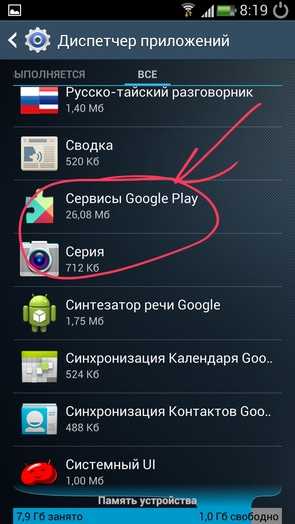 Так что VLC можно назвать достойной заменой стандартным плеерам для гаджета.
Так что VLC можно назвать достойной заменой стандартным плеерам для гаджета.
VLC Player
Читайте также: Как скачать видео с ВКонтакте (VK) на Android (Андроид) Телефон — 6 Способов
Не воспроизводится онлайн-видео
Читай также: Как вырезать звук из видео: два простых способа с пошаговой инструкцией + бонус извлечение дорожки из YouTube
Существуют различные причины, почему не показывает видео в браузере андроид с различных сайтов. Один из вариантов – отсутствие Flash.
Дело в том, что показ видео на разных ресурсах возможен благодаря различным технологиям, как родных для Android, так и присутствующих только в некоторых версиях.
Справиться с подобной трудностью очень просто – установите браузер, поддерживающий Flash, зайдя в онлайн-магазин Google Play. Можете скачать одну из следующих программ:
- Скачайте браузер Opera, если не показывает видео на планшете андроид, который лучше всего решает проблему с воспроизведением видео, что не всегда получается на различных аналогах;
- Maxthon Browser;
- UC Browser;
- Dolphin Browser.

Браузер Опера
После установки проверьте, показывает ли видеосодержимое. Проблема будет легко решена, если для просмотра видео использован Flash.
Dolphin Browser и Maxthon Browser используются редко и небольшим количеством людей. Однако ознакомиться с ними не будет лишним, ведь многим пользователям нравится высокая скорость работы.
Как вариант, закачайте на телефон Adobe Flash Player. Вот только учтите, что подобный проигрыватель не поддерживается в последних версиях смартфона и его невозможно найти в Google Play.
Однако можно закачать флеш-плеер на новую версию мобильного устройства.
Читайте также: Бесплатные аудио-плееры для Виндовс (Windows 7/10) | ТОП-15 Лучших
Есть звук, но не загружается видео
Читай также: 6 Способов: Как скачать видео с ВКонтакте (VK) на телефон
Если есть звук, но не показывает видео на android, загрузите МХ Player
Нередко у владельцев гаджетов не показывает видеоматериал, созданный в формате avi.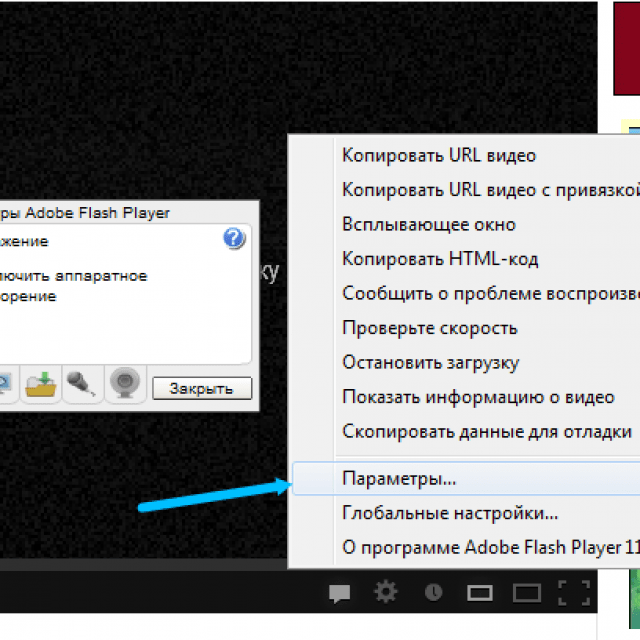 С этой ситуацией приходилось сталкиваться тем, у кого имеются не только мобильные устройства, но и персональные компьютеры.
С этой ситуацией приходилось сталкиваться тем, у кого имеются не только мобильные устройства, но и персональные компьютеры.
Чтобы посмотреть медиаконтент на телефоне, необходимо тут же скачать соответствующие формату кодеки. Если их нет, медиаконтент не будет проигрываться, но звук будет присутствовать. Иногда бывает наоборот.
Можно быстро справиться с этим затруднением, воспользовавшись MX Player. Для работы с ним потребуется проигрыватель на мобильный телефон.
Это дополнение считается лучшим плеером для ОС Android, так как успешно проигрывает любые форматы и легко используется.
Итак, чтобы избавиться от проблем с просмотром материала, сделайте следующее:
- Найдите соответствующий контент в Google Play и закачайте его.
- Запустив проигрыватель, перейдите в настройки и выберите пункт «Декодер».
- Отметьте необходимые пункты, чтобы использовать локальные файлы по умолчанию.
- Тем, у кого устаревшая модель смартфона, загрузите дополнительные кодеки для flash-плеера.
 Для правильной загрузки программ, посмотрите, какую версию кодеков можно дополнительно устанавливать. К примеру, если приложение посоветовало скачать ARMv7, зайдите в Плей маркет. Перед кодеком напишите название проигрывателя. После загрузки не забудьте перезапустить медиаплеер.
Для правильной загрузки программ, посмотрите, какую версию кодеков можно дополнительно устанавливать. К примеру, если приложение посоветовало скачать ARMv7, зайдите в Плей маркет. Перед кодеком напишите название проигрывателя. После загрузки не забудьте перезапустить медиаплеер.
Читайте также: Сетевой диск не подключается: Решение проблемы для разных систем Windows 7/10, MacOS, Linux | 2019
Закачка Adobe Flash Player
Читай также: Adobe Flash Player: Что это? Как его установить и обновить +Обзор
Adobe Flash Player
Благодаря Flash Player на экране смартфона отображаются видео формата Flash, а также упрощается использование большинства особенностей сайтов.
Как уже было сказано, скачать Flash Player нельзя в официальном магазине Google Play.
Да и обновлять программу уже невозможно, так как появляется ошибка инициализации.
Однако установка такого проигрывателя обязательна, чтобы было проще просматривать различные ролики на Youtube.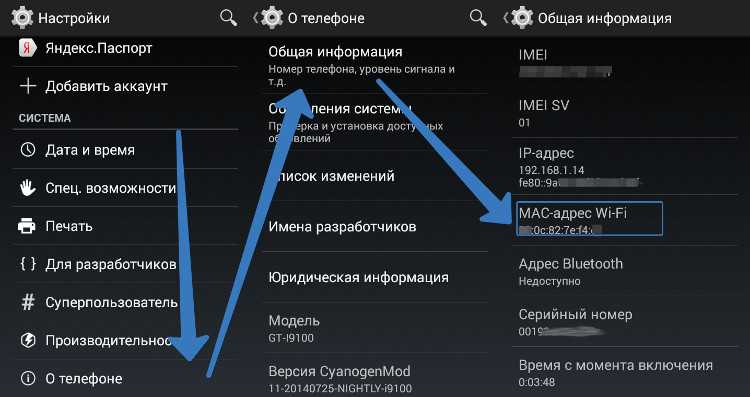
Закачать флеш-плеер на телефон можно, найдя APK-файл в сети интернет.
Однако это рискованный способ, так как в сеть нередко выкладываются неофициальные варианты, а вирусы, отправляющие платные сообщения с мобильного.
Иногда бывает так, что плеер не работает, даже если использованы загрузки с этих ресурсов.
Тогда перед тем, как устанавливать новую версию, удалите ту, которая была уже загружена. После этого приступайте к повторной установке.
Если же flash-контент все равно не отображается, проверьте, включена ли в браузере поддержка плагинов.
Это самый простой способ решения трудностей с просмотром онлайн-записей.
Скачать
Просмотр с помощью MX Player
Читай также: ТОП-15 программ для записи видео с экрана бесплатно
MX Player
Самый простой и эффективный способ настройки Android – установка утилиты MX Player, которую можно загрузить в Google Market.
Это самый популярный проигрыватель для системы Android.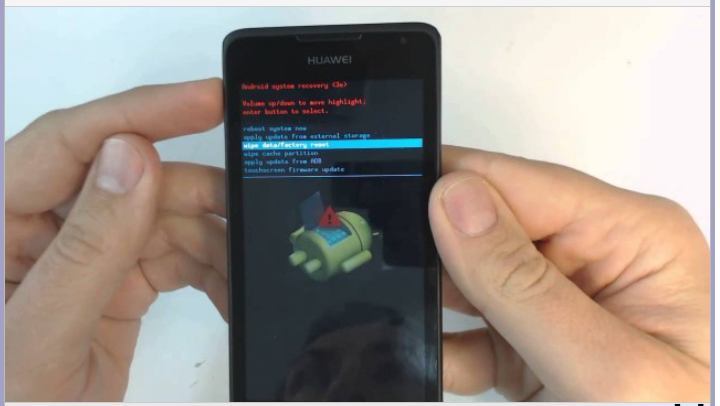 В этой статье будет уделено внимание проигрыванию видеофайлов.
В этой статье будет уделено внимание проигрыванию видеофайлов.
Чтобы настроить плеер, действуйте следующим образом:
- Скачав и установив MX Player, откройте его и установите.
- Далее, откройте настройки, чтобы закачать утилиту декодером.
- Открыв декодер поставьте галку возле «HV декодер» и «HV декодер(локально)», чтобы использовать для качественного проигрывания файлов по умолчанию.
- В результате файлы на используемом мобильном телефоне будут открываться с помощью этой программы. Если же пользователь будет открывать их из плеера, то автоматически найдет папки с файлами. Так что каждый может удалить неиспользуемые документы для экономии времени на поиск содержимого.
Во многих современных смартфонах эти настройки оптимальные и не требуется установки дополнительных кодеков. Однако при желании можно их загрузить, открыв дополнение Google Play и скачав нужную версию.
Преимущества BS-плеера
Читай также: 10 простых способов как скачать видео с ютуба (YouTube) на айфон (iPhone)
BS Player
BS-плеер для любого устройства поддерживает такие форматы файлов как mpg, mp4, svf и так далее.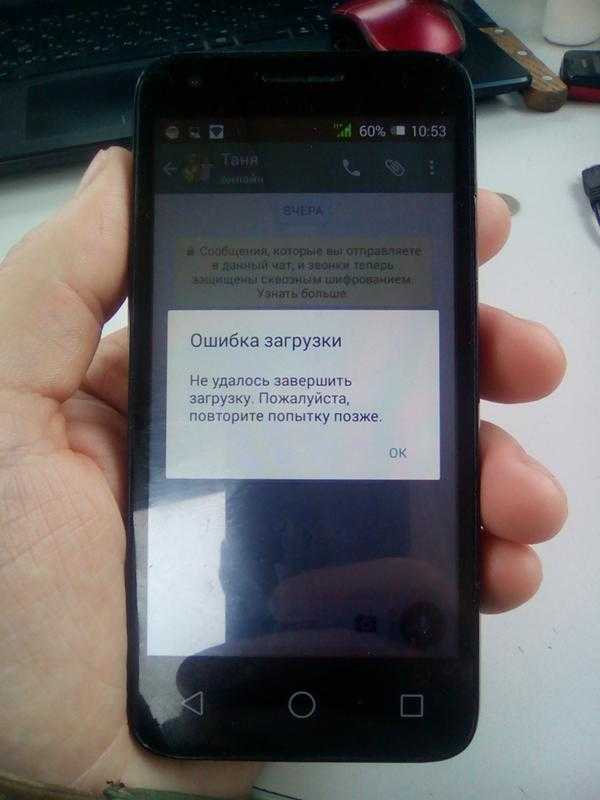
Также эта программа может захватывать потоковый материал с различных сайтов – Ютуб, QuickTime и другие.
Кроме того, с его помощью можно работать с субтитрами, а именно изменять размер шрифтов и их расположение на экране.
Эта программа помогает воспроизводить файлы прямо из архива и создавать скриншоты.
Также этот проигрыватель поддерживает создание плейлистов и работу с медиа-библиотекой.
BS-плеер упрощает работу со звуковой дорожкой и эквалайзером, и помимо этого, поддерживает быструю перемотку и командные строки, а также закладку.
Принцип работы этой программы очень прост: быстро обеспечивает доступ к любым функциям и упрощает работу с аудиодоржками и плейлистами.
При этом нет необходимости прерывать просмотр. Также можно менять размер просматриваемого фильма и выбирать понравившиеся кадры.
Среди преимуществ такого плеера стоит выделить наличие мультиязычного интерфейса и возможность воспроизводить заблокированные ролики.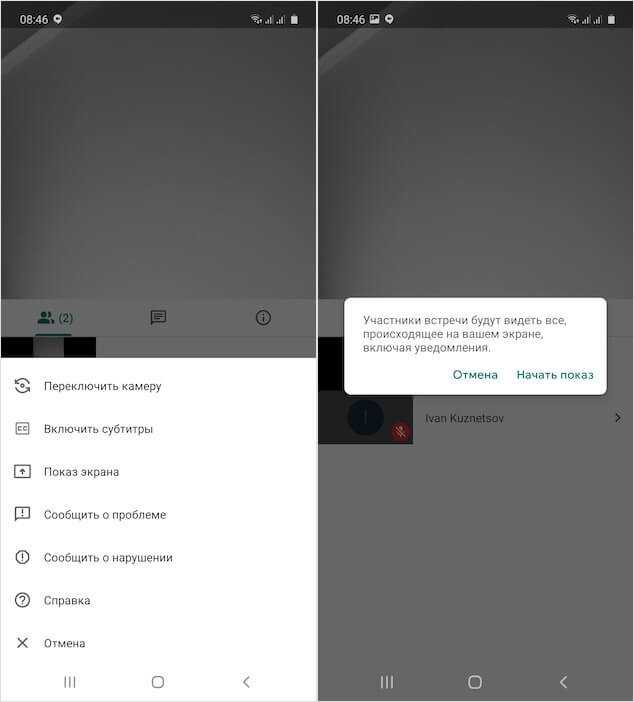
Также этот плеер можно загружать бесплатно. Единственный недостаток – тот факт, что эта программа загружает оперативную память.
KMP Player
Читай также: ТОП-15 Бесплатных аудио-плееров на Виндовс (Windows)
KMP player
Как вариант для Android можно воспользоваться программой KMP Player, который способен удовлетворять максимальные требования как к аппаратной части, так и к программному обеспечению.
На первый взгляд, это обычный медиаплеер, но легко читает почти все форматы и у него имеются разнообразные функции.
Также КМР отличается продвинутым интерфейсом, мощностью и элегантностью.
Так что этот проигрыватель можно смело советовать пользователям гаджетов. Ведь у него имеется все необходимое для просмотра медиаконтент в любом формате.
Для этого тем, у кого имеется подобное устройство, предлагаются необходимые кодеки, за счет которых проигрыватель поддерживает все форматы роликов и помогает воспроизводить потоковые файлы.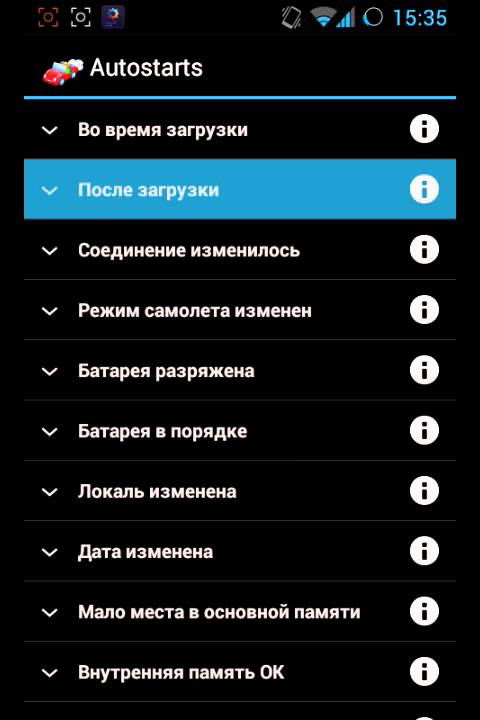
Этот проигрыватель отличается не только мощной системой настроек, но и стильным и сдержанным внешним видом.
Если же пользователю не хватает заводских настроек, то можно зайти на сайт разработчика и выбрать подходящий для него вариант.
Не сомневайтесь, что этот плеер воспроизводит недокачанные файлы, а также поддерживает субтитры в любом формате. Кроме того, помогает легко захватывать материал из файла. Профессионалам придется по душе возможности обработки контента и использования проигрывателя в переносном режиме.
Выводы
Итак, нередко бывает так, что онлайн-видео не воспроизводятся на Android. Однако эту проблему легко решить, если придерживаться советов, данных в этой статье.
[wpsm_comparison_table id=»167″ class=»hover-col1 center-table-align»]
ВИДЕО: Не показывает видео на Андроид, что делать?
Не показывает видео на Андроид, что делать?
Не показывает видео на Андроид? Простые решения проблемы
9.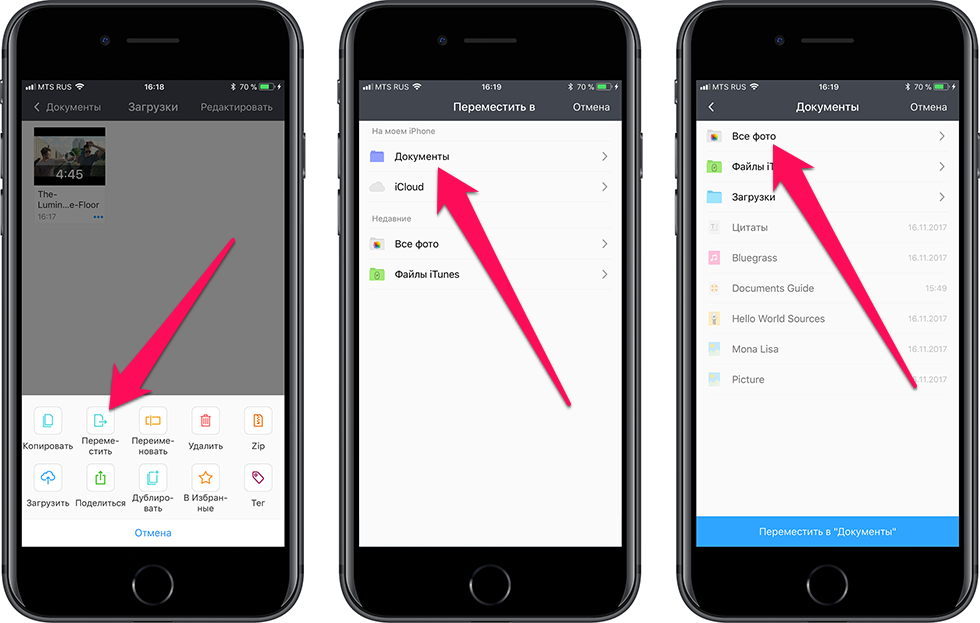 7 Оценка
7 Оценка
Что делать если не показывает видео на Андроид
Для нас очень важна обратная связь с нашими читателями. Если Вы не согласны с данными оценками, оставьте свой рейтинг в комментариях с аргументацией Вашего выбора. Ваше мнение будет полезно другим пользователям.
9.3Экспертная оценка
Актуальность информации
10
Доступность применения
9
Раскрытие темы
8
Достоверность информации
10
10Оценка пользователей
Актуальность информации
10
Доступность применения
10
Раскрытие темы
10
Достоверность информации
10
Добавить отзыв | Читать отзывы и комментарии
Как исправить, что видео не воспроизводится на моем телефоне
Элеонора Рид
Пару дней назад я записала первые слова моего ребенка на свой Android-телефон. Но теперь, когда я пытаюсь посмотреть эти видео, появляется сообщение «Не удается воспроизвести видео. Как исправить видео, которое не воспроизводится на моем Android?»
Как исправить видео, которое не воспроизводится на моем Android?»
Видео не воспроизводится на телефоне — распространенная проблема. Поэтому в этой статье мы покажем вам несколько лучших способов исправить видео, которые не воспроизводятся на телефоне.
Часть 1. Почему видео не воспроизводится на телефоне
У большинства людей возникают проблемы при попытке воспроизвести YouTube или другие видео на своих телефонах. Самая обычная жалоба заключается в том, что местные видео не воспроизводятся на их телефонах Android. Вы можете быть удивлены, почему это происходит. Эта проблема возникает из-за различных проблем, таких как устаревший медиаплеер, поврежденные видеофайлы, ненадежное программное обеспечение и многое другое. Вот некоторые из симптомов, причин и факторов, которые приводят к этим проблемам:
- Сообщение об ошибке, например, невозможно воспроизвести видео. Основная причина, по которой вы не можете воспроизвести видеофайл, может заключаться в том, что кодек вашего видеофайла не поддерживается медиаплеером.
 Легко подумать, что ваш медиаплеер случайным образом решает воспроизводить или не воспроизводить некоторые видеофайлы. Однако вы должны помнить, что в контейнере может быть несколько кодеков, которые не поддерживаются вашим телефоном.
Легко подумать, что ваш медиаплеер случайным образом решает воспроизводить или не воспроизводить некоторые видеофайлы. Однако вы должны помнить, что в контейнере может быть несколько кодеков, которые не поддерживаются вашим телефоном. - Воспроизведение видео прерывается или дергается. Это хороший признак того, что ваш видеофайл поврежден. Потеря подключения к Интернету при загрузке видео с YouTube и других платформ приведет к прерывистому или прерывистому воспроизведению видео
- Видеофайлы недоступны. Этот симптом может быть вызван тем, что ваши видеофайлы не отформатированы для воспроизведения на медиаплеере. По этой причине вы не можете смотреть видео, пока они не будут правильно отформатированы.
- Размытое видео. Это повреждение видео может быть вызвано несколькими факторами. Это может быть из-за низкого разрешения, видео снято на быстро движущемся объекте и многое другое. В результате видео будет выглядеть смазанным или размытым.

Часть 2. Как исправить видео, которые не воспроизводятся из-за повреждения видео
Если вы хотите восстановить видео, которые не воспроизводятся на вашем телефоне Android или iPhone из-за повреждения видео, то лучше всего использовать Wondershare Repairit Video Repair . Инструмент поддерживает видеоформаты, такие как MOV, MP4, M2TS, MKV, MTS, 3GP, AVI, FLV и т. д., и восстанавливает поврежденные видео со 100%-й вероятностью успеха. Ниже перечислены основные функции Wondershare Repairit Video Repair:
-
Восстановление поврежденных видео со всеми уровнями повреждения, такими как видео не воспроизводится, видео не воспроизводится, видео или звук не синхронизированы, ошибки воспроизведения, повреждение заголовка, мерцание видео, отсутствующий видеокодек и т. д.
- svg»/>
Восстановление видео различных форматов, включая MOV, MP4, M2TS, MKV, MTS, 3GP, AVI, FLV, MXF, KLV, INSV, M4V, WMV, MPEG, ASF и т. д.
-
Восстановление поврежденных или поврежденных видео, вызванных сжатием видео, сбоем системы, изменением формата видео и т. д.
-
Восстановление критически поврежденных или поврежденных видео, доступных на SD-картах, мобильных телефонах, камерах, USB-накопителях и т. д.
-
Repairit имеет быстрый и расширенный режим сканирования. Вы можете использовать любой из них в зависимости от уровня повреждения видеофайла.
-
Совместимость с ПК с ОС Windows, Mac OS и поддержка передачи/совместного использования с ПК на мобильное устройство.

Примечание:
Wondershare Repairэто настольное приложение, поэтому вам нужно восстанавливать файлы на ПК с Windows или MacBook. Если вы просто хотите восстановить видео на своем телефоне бесплатно, попробуйте онлайн-версию Wondershare Repairit — Online Video Repair. Онлайн-версия Repairit поддерживает бесплатное восстановление поврежденных видео в течение нескольких секунд, а также предоставляет вам приятный опыт восстановления видео.
Внимание: Этот инструмент восстановления видео имеет два режима восстановления видео: режим быстрого восстановления и режим расширенного восстановления. Режим быстрого восстановления предназначен для исправления различных видеоошибок, в то время как режим расширенного восстановления фокусируется на сильно поврежденных видеофайлах. Таким образом, режим расширенного восстановления использует образец видео для анализа данных и технологий, используемых при восстановлении поврежденного видеофайла.
Чтобы упростить использование этого программного обеспечения, выполните следующие действия:
Шаг 1.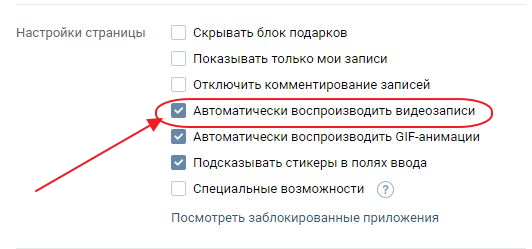 Экспорт видео с телефона на компьютер
Экспорт видео с телефона на компьютер
Во-первых, вам необходимо перенести поврежденные видеофайлы с телефона на компьютер. Затем проверьте свой компьютер на наличие поврежденных видеофайлов, загруженных с телефона Android или iPhone.
Вы можете добавить поврежденные видео в Drag and Drop Videos Here, чтобы начать их восстановление.
Шаг 2: Добавьте поврежденный видеофайл, чтобы начать его восстановление
Quick Repair предназначен для исправления различных видеоошибок. Поэтому программное обеспечение будет сканировать и восстанавливать поврежденные видеофайлы.
Этот процесс быстрый, но эффективный.
Шаг 3: Предварительный просмотр восстановленных видеофайлов
Преимущество Wondershare Video Repair в том, что оно позволяет предварительно просмотреть восстановленный видеофайл перед его сохранением. Это поможет вам сохранить только те видео, которые были должным образом восстановлены.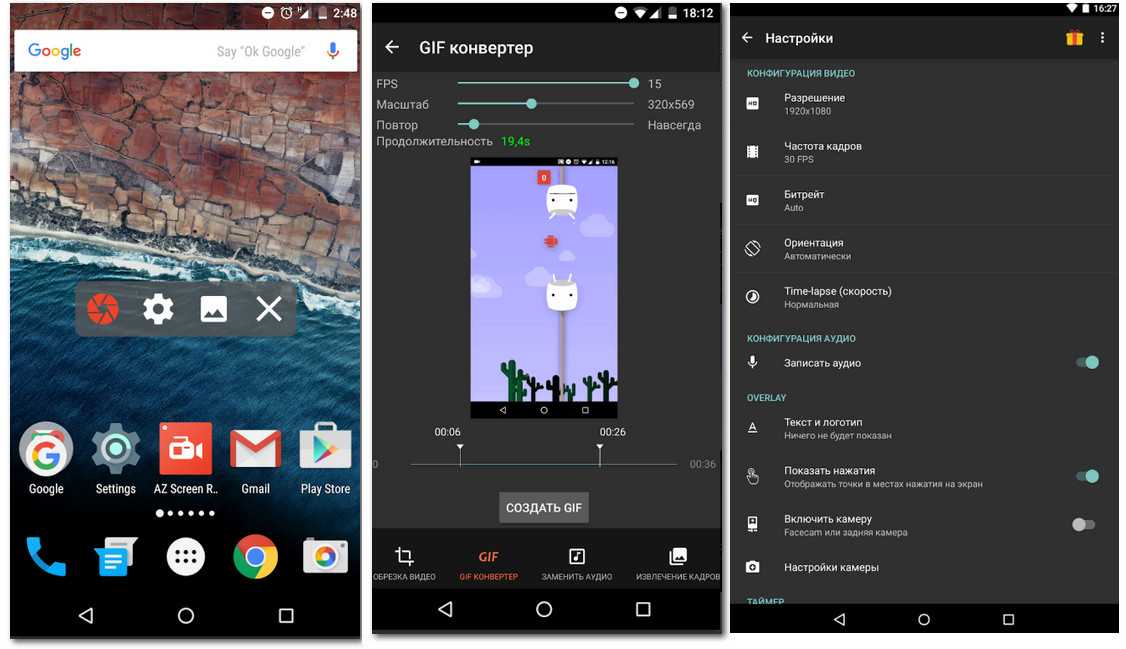
Если вас устраивает качество видео, вы можете сохранить видеофайлы, нажав кнопку OK. Но если результат неудовлетворителен, рассмотрите возможность выполнения шага 4 процесса восстановления.
Шаг 4. Добавьте образец видео
Режим расширенного восстановления специально разработан для восстановления сильно поврежденных видеофайлов. Вам нужно будет добавить файл Sample Video, который является рабочим файлом, полученным с того же устройства, и имеет тот же формат, что и сильно поврежденный видеофайл. Если заголовки данных также повреждены, режим расширенного восстановления поможет восстановить поврежденные видеофайлы.
Обратите внимание, что Sample File используется только как справочный файл для восстановления поврежденного видеофайла. Вы можете добавить образец видео, нажав кнопку «Добавить образец видео».
Шаг 5: Сохраните восстановленные видео
Режим расширенного восстановления начнет восстановление поврежденного видеофайла после его добавления, и вы сможете проверить его ход.
Важно понимать, что этот процесс может занять больше времени, чем вариант быстрого восстановления, поскольку перед восстановлением поврежденного видеофайла расширенному восстановлению необходимо проанализировать данные и технологию образца видео.
Если вы довольны результатом, вы можете сохранить восстановленный видеофайл в любом месте.
Часть 3. Как исправить видео, которые не воспроизводятся из-за проблем с iPhone
Если вы находитесь в ситуации, когда видео не воспроизводится из-за проблем с iPhone, вы можете воспользоваться следующими способами. Они покажут вам несколько способов раз и навсегда решить эту проблему и воспроизвести ваши видео, как раньше. Могут быть необъяснимые причины, по которым видео может перестать воспроизводиться на iPhone, но обычно формат видео может быть несовместим с вашим iPhone. Или же причиной проблем может быть медленное интернет-соединение. Какой бы ни была причина, вы можете исправить видео, которые не воспроизводятся на iPhone, приняв следующие меры:
Решение 1.
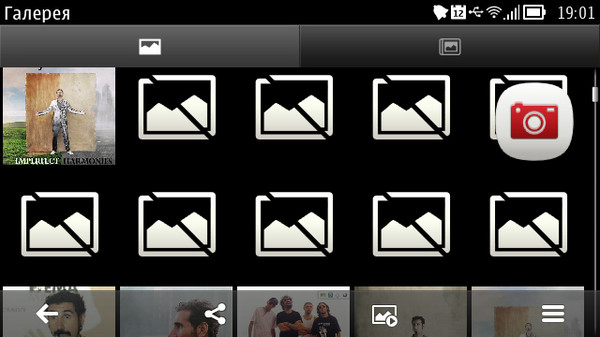 Принудительно закройте видеоприложение на вашем iPhone
Принудительно закройте видеоприложение на вашем iPhone
Поскольку большинство ваших видеофайлов хранятся в видеоприложении на вашем iPhone, предполагается, что ваши проблемы могут быть связаны с этим. Видеоприложение, вероятно, зависло по какой-то причине. Поэтому принудительный выход из видеоприложения может решить эту проблему. Вот как вы можете это сделать.
- Вы можете дважды нажать кнопку «Домой» на iPhone и выбрать карточку приложения «Видео».
- Затем вы можете провести картой вверх, чтобы закрыть приложение.
- Наконец, снова откройте видеоприложение и продолжайте воспроизводить видео.
Решение 2. Обновите видеоприложение
Если вы сохраняете видеофайлы с помощью видеоприложения, не рекомендованного Apple, рассмотрите возможность его обновления или переустановки. Видите ли, у Apple есть свои видеоприложения, которые вы можете установить, и вы можете получить их в магазине приложений Apple. Обратите внимание, что при повторной установке видеоприложения вы можете потерять все видеофайлы. С другой стороны, обновив видеоприложение, вы можете исправить некоторые проблемы, которые были у разработчика в прошлом.
С другой стороны, обновив видеоприложение, вы можете исправить некоторые проблемы, которые были у разработчика в прошлом.
Решение 3. Убедитесь, что подключение к Интернету работает правильно
Некоторые люди предпочитают смотреть видео в потоковом режиме, а не загружать их на свои iPhone, чтобы не хранить большие файлы. В таком случае проверьте, быстро ли работает ваше интернет-соединение. Вы можете легко сделать это, открыв браузер на своем телефоне и зайдя на любой веб-сайт. Если этот сайт загружается без проблем, вероятно, с вашим интернетом проблем нет.
Не забывайте, что пропускная способность вашего соединения может повлиять на потоковую передачу ваших видео. Поэтому у вас всегда должно быть достаточно пропускной способности для прямой трансляции видео.
Решение 4: преобразуйте форматы ваших видеофайлов в совместимые форматы
На случай, если вы спросите себя, почему форматы видео так важны. Что ж, ваш iPhone может не поддерживать некоторые форматы видео, которые вы загружаете.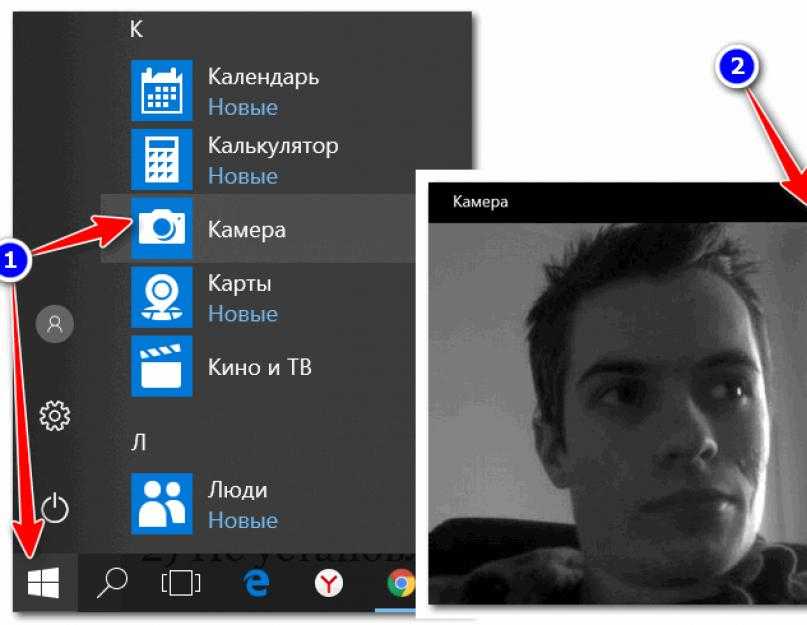 По этой причине эти видео не будут воспроизводиться, потому что на вашем телефоне нет правильных кодов. Лучшее, что можно сделать в этой ситуации, — преобразовать ваши видео в совместимые форматы, прежде чем сохранять их на iPhone. К счастью, доступны различные видео конвертеры, которые вы можете использовать для форматирования видео.
По этой причине эти видео не будут воспроизводиться, потому что на вашем телефоне нет правильных кодов. Лучшее, что можно сделать в этой ситуации, — преобразовать ваши видео в совместимые форматы, прежде чем сохранять их на iPhone. К счастью, доступны различные видео конвертеры, которые вы можете использовать для форматирования видео.
Решение 5. Обновите операционную систему вашего iPhone
Если вы используете более старые версии iOS, вы можете столкнуться с тем, что видео не воспроизводится на последних моделях iPhone. Единственный способ решить эту проблему — обновить операционную систему вашего iPhone. Вот как это сделать:
- На вашем iPhone откройте приложение «Настройки» и перейдите к опции «Общие».
- Щелкните Обновление программного обеспечения.
- Ваш iPhone будет искать обновления. Как только он их идентифицирует, нажмите «Загрузить и установить».
- iPhone загрузит и установит обновления.
Но если вы попробуете все вышеперечисленные решения, а ваши видео по-прежнему не воспроизводятся, вероятно, видеофайлы повреждены или повреждены.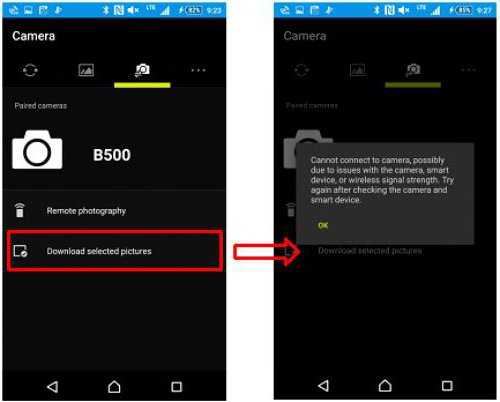 Лучшее решение — использовать Wondershare Video Repair для восстановления ваших видео.
Лучшее решение — использовать Wondershare Video Repair для восстановления ваших видео.
Часть 4. Как исправить видео, которые не воспроизводятся из-за ошибок Android
Ошибки Android могут вызвать проблемы с воспроизведением видео. Хотя большинство этих проблем можно легко решить, для других требуется профессиональный инструмент для восстановления видео. Следовательно, неудивительно, что большинство людей не могут найти, как исправить видео, которые не воспроизводятся из-за ошибок Android. Чтобы помочь вам исправить эти ошибки Android, вы можете сделать следующее:
Решение 1. Перезагрузите или перезагрузите телефон Android
Перезагрузка телефона Android — очень простой способ решить эту проблему. Это лучший способ убедиться, что ваши видео воспроизводятся снова. Если вы хотите перезагрузить телефон Android, выполните следующие действия:
- Во-первых, вам необходимо закрыть все приложения на телефоне Android.
- Затем перезагрузите или перезагрузите телефон Android.

- Наконец, перейдите в Галерею и узнайте, воспроизводятся ли ваши видео снова или нет.
Решение 2. Очистите кеш на телефоне
Хотя кешированные данные важны для сокращения времени загрузки, их очистка также может помочь решить проблемы с видео, которые не воспроизводятся на вашем телефоне Android. Это связано с тем, что некоторые кэшированные данные могут быть повреждены. Вы можете очистить кэшированные данные, выполнив следующие действия:
- На телефоне Android перейдите в «Настройки».
- Затем найдите Хранилище или Диспетчер приложений.
- Коснитесь Очистить кеш. После очистки кэшированных данных перейдите в Галерею, чтобы воспроизвести видео.
Решение 3. Удалите ненадежные приложения на телефоне Android
Возможно, вам будет удобно загрузить и установить некоторые приложения на телефон Android, но некоторые из них могут вызвать проблемы. Поэтому, если у вас есть ненадежные приложения, удалите их.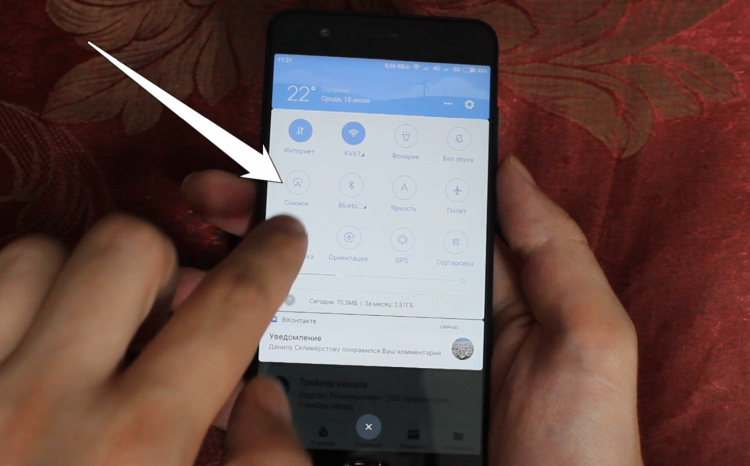 Вероятно, они нарушают плавное воспроизведение ваших видеофайлов или повреждают ваши видеофайлы.
Вероятно, они нарушают плавное воспроизведение ваших видеофайлов или повреждают ваши видеофайлы.
Решение 4. Установите медиаплеер VLC
Возможно, на вашем телефоне Android есть медиаплеер, который не поддерживает видеокодек видео, которое вы хотите воспроизвести. Вы можете решить эту проблему, установив совместимый видеоплеер, например медиаплеер VLC.
Решение 5. Обновите операционную систему Android.
Важно обновить операционную систему Android, чтобы ваши видео воспроизводились без проблем. Однако, прежде чем обновлять его, убедитесь, что вы сделали резервную копию данных, таких как видео, фотографии и контактные данные. Хотя обновление операционной системы не приводит к потере данных, на всякий случай их все равно нужно сохранить. Это связано с некоторыми техническими проблемами при обновлении, которые могут привести к повреждению данных.
Решение 6. Сброс к заводским настройкам
Если вы испробовали все эти решения, но ничего не сработало, как вы ожидали, последний вариант — выполнить сброс к заводским настройкам. Это единственный способ воспроизвести видео на телефоне Android. Но вы должны знать, что вы потеряете все видеофайлы и другие данные при сбросе к заводским настройкам. По этой причине, прежде чем сделать это, убедитесь, что вы сделали резервную копию своих видеофайлов, контактов, фотографий и других данных на своем телефоне Android.
Это единственный способ воспроизвести видео на телефоне Android. Но вы должны знать, что вы потеряете все видеофайлы и другие данные при сбросе к заводским настройкам. По этой причине, прежде чем сделать это, убедитесь, что вы сделали резервную копию своих видеофайлов, контактов, фотографий и других данных на своем телефоне Android.
В большинстве случаев видео, не воспроизводимые из-за ошибок Android, можно решить, очистив кеш, перезагрузив телефон или используя другие решения, описанные выше. Однако, если все это не удается, возможно, ваши видеофайлы повреждены. Таким образом, ваш единственный шанс снова воспроизвести локальные видеофайлы — использовать Wondershare Video Repair. Это программное обеспечение является надежным и безопасным, и вы можете использовать его для исправления различных типов повреждения видео. Вы также можете восстановить несколько поврежденных видео одновременно, что сэкономит вам массу времени. Таким образом, с этими решениями не стоит беспокоиться о том, что видео не воспроизводится на вашем телефоне Android.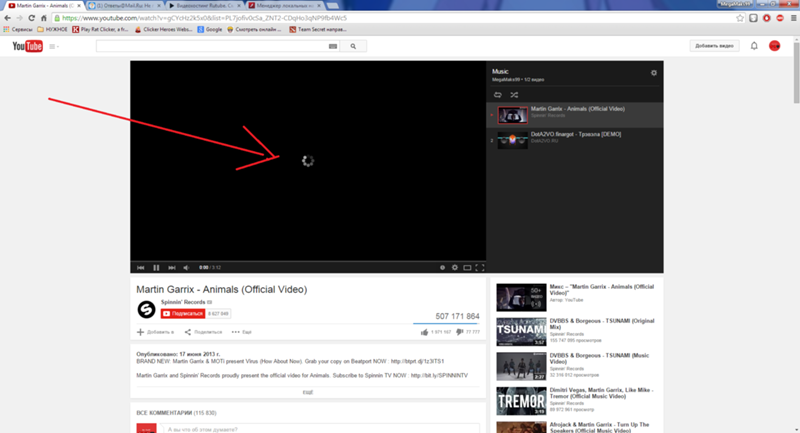
Часть 5. Как поддерживать воспроизведение видео на телефоне
Телефоны Android и iPhone — одни из самых популярных устройств для просмотра видео. Благодаря простоте использования и улучшенным характеристикам. Несмотря на свою популярность, они не являются полностью отказоустойчивыми. Телефоны подвержены повреждению или повреждению. Поэтому, чтобы обеспечить бесперебойную работу пользователя, вам необходимо знать, как поддерживать воспроизведение видео на телефоне:
1. Советы по Android
Различные причины могут препятствовать воспроизведению видео на вашем Android. Но чтобы их избежать, нужно сделать следующее:
- Поскольку телефоны Android имеют различные типы кодеков, убедитесь, что ваши видеофайлы поддерживаются вашим устройством.
- Убедитесь, что видеофайлы, хранящиеся во внутренней памяти телефона, не слишком велики. Это связано с тем, что вашему телефону Android может быть трудно обрабатывать такие большие файлы. Вместо этого используйте SD-карту для хранения больших видеофайлов.

- Вы можете хранить большие видеофайлы в Dropbox или на своем компьютере. Это означает, что вы можете смотреть их, транслируя видео на свой телефон Android, а не передавая их на телефон. Благодаря этому ваши видеофайлы не будут занимать много места на вашем устройстве.
- Предотвратите повреждение видеофайлов на вашем телефоне Android. Следовательно, избегайте использования SD-карты на других телефонах Android. Кроме того, не сохраняйте видеофайлы на SD-карту, когда ее память заполнена.
2. Советы по работе с iPhone
iPhone имеет расширенные функции для повышения удобства воспроизведения видео. Это поможет вам воспроизводить и изменять видеофайлы, если вы установите подходящее программное обеспечение для редактирования видео. Однако у вас могут возникнуть проблемы при воспроизведении видеофайлов, например, видеофайл не поддерживается. Поэтому, чтобы избежать таких проблем, вы можете следовать этим советам:
- Видеофайлы имеют тенденцию к повреждению из-за резкого отключения питания.
 Следовательно, избегайте просмотра видео на вашем iPhone, когда батарея очень разряжена.
Следовательно, избегайте просмотра видео на вашем iPhone, когда батарея очень разряжена. - В вашем iPhone есть функция резервного копирования, которую вы можете использовать для защиты ваших видеофайлов. Важно использовать его в случае сбоя системы.
- Правильно перенесите видеофайлы с компьютера на iPhone. Если при их передаче произошло какое-либо прерывание, попробуйте передать видеофайлы еще раз.
- Обновите проигрыватель Windows Media, если вы пытаетесь воспроизвести видео на своем iPhone. Это гарантирует, что медиаплеер поддерживает формат видеофайла.
Заключительные слова
Воспроизведение видео на вашем Android или iPhone должно быть забавным и удобным. Но иногда у вас могут возникнуть проблемы, которые могут помешать вам наслаждаться просмотром любимых видео. Если это произойдет, вы можете использовать различные решения для решения этих проблем. Однако, если ничего не помогает, тогда программное обеспечение Wondershare Video Repair — ваш лучший вариант. Этот инструмент исправит видео, которое не воспроизводится на вашем телефоне.
Этот инструмент исправит видео, которое не воспроизводится на вашем телефоне.
Попробуйте бесплатно
Попробуйте бесплатно
Элеонора Рид
Популярные статьи
Ремонт видео
- Как конвертировать MOV, WEBM, MKV, GIF, 3GP, FLV и AVI в MP4
- Средство восстановления MP4: как восстановить поврежденный видеофайл MP4
- Как исправить черный экран при воспроизведении видео в Windows 10/11
- Видеофайл не может быть воспроизведен? Исправить различные коды ошибок видео
- Решения для «Ошибка загрузки мультимедийного файла не может быть воспроизведен»
- Как открыть файл MXF?
Ремонт фото
- Как исправить размытые изображения на Facebook?
- Как открыть файл PNG в Windows 10/11? [Исправлено]
- Восстановление JPEG/JPG: восстановление JPEG/JPG с помощью 5 программ для восстановления фотографий
- Что такое расширение файла NRW?
Наконечники для камеры
- Как улучшить качество камеры Snapchat?
- Лучший бесплатный способ восстановить видео GoPro
- Код ошибки камеры 0xa00f4244 в Windows 10/11
Советы по социальным сетям
- Исправление «Нет звука в видео в Instagram» в Быстром решении
- Методы устранения проблем с заиканием/буферизацией YouTube в Chrome
- Как исправить проблему с воспроизведением видео на Facebook?
- Вот исправления для видео в Твиттере, которые не воспроизводятся
Восстановление файла
- Как исправить поврежденную SD-карту Samsung?
- для восстановления поврежденного файла Word
- способов исправить поврежденные файлы Excel: 100% рабочие решения
- Как восстановить поврежденные файлы Excel XLS/XLSX?
Программа восстановления Word
Ремонт электронной почты
- Советы по устранению проблемы «зависание Outlook при загрузке профиля»
- Как исправить ошибку Outlook PST не удается найти
- Способы устранения ошибки Outlook 0x80040610
- Как удалить файл Outlook OST?
- Как исправить отсутствие файла Outlook.
 ost?
ost? - Как импортировать OST-файл в Outlook 365?
- Как сжать файл OST в Outlook?
Советы Windows
Ремонт аудиотехники
- Как восстановить поврежденный аудиофайл m4a?
- Как восстановить звук с диктофона Sony?
Почему видео больше не воспроизводятся на моем телефоне Android? Исправлено
При просмотре нескольких форумов по Android видно, что многие пользователи жалуются на то, что их устройства Android больше не воспроизводят видео. Это может быть связано с повреждением видео, использованием устаревшего и несертифицированного программного обеспечения на их телефонах и другими проблемами. В этой статье показано, как решить эти проблемы и воспроизвести видео на устройстве Android.
В этой статье показано, как решить эти проблемы и воспроизвести видео на устройстве Android.
- Часть 1. Что означает сообщение «Видео не воспроизводится на телефоне»
- Часть 2. Почему видео не воспроизводится на моем телефоне?
- Часть 3. Как исправить отсутствие воспроизведения видео на телефоне Android
- Часть 4. Как предотвратить воспроизведение видео на телефоне Android
Часть 1. Что означает сообщение «Видео не воспроизводится на телефоне»
Бывают случаи, когда ваш телефон Android внезапно перестает воспроизводить видео. Это могут быть видеоролики, которые вы записали и сохранили на SD-карте, или видео, транслируемые с таких сайтов, как YouTube. Существуют различные причины, по которым ваше устройство Android внезапно перестает воспроизводить видео.
Они варьируются от повреждения самих видеофайлов, воспроизведения видео с использованием несертифицированных или ненадежных приложений, устаревшей ОС Android, вредоносных программ или вирусных атак на ваше устройство и многих других.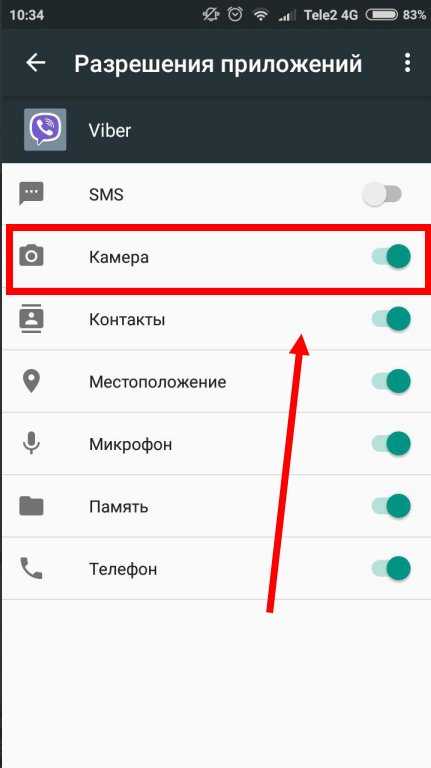
Эта статья покажет вам, как исправить видео, которое не воспроизводится на вашем телефоне Android, и вы сможете больше наслаждаться видеоразвлечениями, когда находитесь в пути.
Часть 2. Почему видео не воспроизводится на моем телефоне?
Как упоминалось ранее, существует несколько причин, по которым видео не воспроизводится на вашем устройстве Android. Ниже приведены некоторые из основных причин этой ошибки.
Тип причины 1. Повреждение видеофайлов
При повреждении видеофайла происходит изменение заголовка, формата файла или другие структурные изменения в видеофайле. Это может привести к тому, что видео не будет воспроизводиться вообще, или будут части, в которых оно зависнет, а затем через некоторое время перейдет к другому разделу.
Вот некоторые из причин, по которым видео могут быть повреждены:
- Загрузка видео через нестабильное интернет-соединение повлияет на структуру видео.
- SD-карта, используемая для хранения видео, может быть повреждена.

- Вирусы могут влиять на заголовок видео, делая его невоспроизводимым.
Тип причины 2. Устаревший медиаплеер
По мере дальнейшего развития ОС Android некоторые функции обновляются и могут не работать с устаревшими медиаплеерами. Устаревший медиаплеер может по той или иной причине не распознавать кодек или формат, записанный на последней версии Android. Точно так же протокол подключения к некоторым сайтам потокового видео может потребовать, чтобы у вас были последние инструменты медиаплеера.
Тип причины 3. Поврежденное запоминающее устройство, низкие системные ресурсы и безопасность
Если вы храните видео на SD-карте, есть вероятность, что она может быть повреждена. Повреждение SD-карты может быть вызвано многими факторами, такими как:
Неправильное обращение с устройством Android может привести к физическому повреждению SD-карты. Убедитесь, что вы не уронили устройство и не поместили его в жидкости, которые могут повредить не только SD-карту, но и внутреннее запоминающее устройство.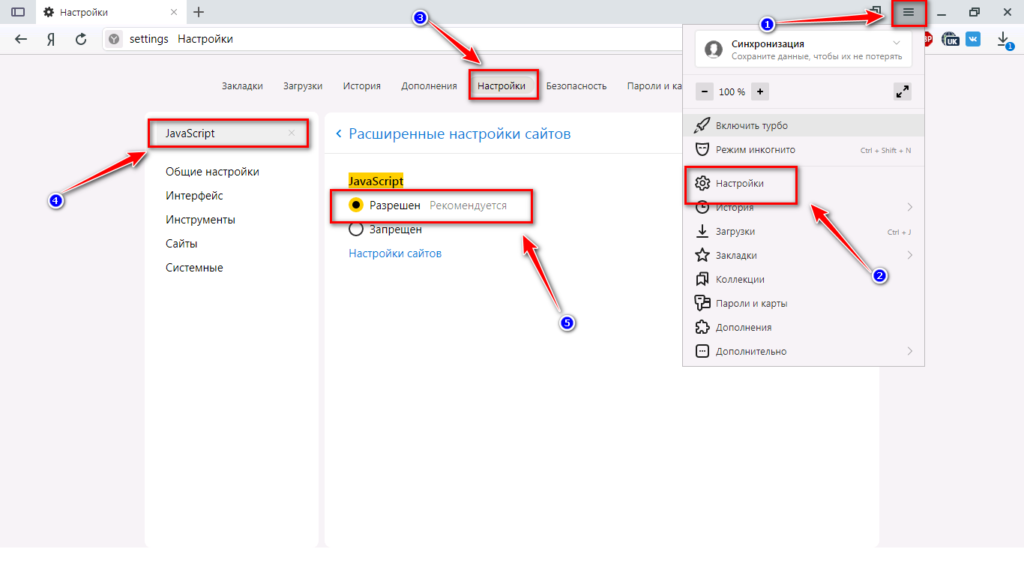
Некоторые вредоносные веб-сайты предлагают загрузку видео с вредоносными программами, которые могут повредить SD-карту.
Воспроизведение видео при нехватке системных ресурсов также может привести к тому, что видео не будет воспроизводиться. В этом случае SD-карта не повреждена, но на устройстве недостаточно памяти для запуска приложения для воспроизведения видео.
Извлечение SD-карты во многих случаях может привести к физическому повреждению чувствительного устройства. Лучше всего один раз установить SD-карту, а затем использовать USB-кабель для передачи файлов с одного устройства на компьютер.
Вам следует регулярно очищать кеш и временные файлы с вашего устройства.
Вы должны обновить функции безопасности на своем Android-устройстве, чтобы предотвратить воспроизведение видео на вашем Android-устройстве. Установите антивирус, который не позволит вредоносным программам заразить ваше устройство.
Обновление операционной системы Android гарантирует, что вы получите исправления и исправления ошибок, которые не позволят вредоносным программам и вирусам изменить важные системные файлы. Когда эти файлы изменены, устройство не будет вести себя нормально, и это может включать отказ от воспроизведения видеофайлов.
Когда эти файлы изменены, устройство не будет вести себя нормально, и это может включать отказ от воспроизведения видеофайлов.
Убедитесь, что вы используете проверенные приложения на своем устройстве Android. Загрузка APK-файлов и приложений от несертифицированных поставщиков может привести к сбою системы. Используйте приложения, сертифицированные Google Play Store.
Часть 3. Как исправить невоспроизведение видео на телефоне Android
Существует несколько способов исправить ошибку видео, не воспроизводимую на телефоне Android. Решения включают в себя как исправление поврежденных видео, так и восстановление ОС Android и обновление файлов медиаплеера.
Решение 1. Обновите медиаплеер
Обновите медиаплеер, чтобы ваши видео хорошо воспроизводились на устройстве Android. Медиаплееры VLC для Android, MX Player и BS Player — одни из лучших. Следуйте простым шагам ниже, чтобы обновить медиаплеер.
Шаг 1. Войдите в свою учетную запись Google Play Store и перейдите в раздел «Мои приложения и игры».
Шаг 2. Найдите используемый медиаплеер и нажмите кнопку «Обновить».
Шаг 3. Нажмите «Установить» и дождитесь обновления медиаплеера.
Решение 2. Исправление устаревшей ОС Android и приложений безопасности
Если ваша ОС Android не обновлена, ваши видео могут не оплачиваться должным образом. Вот несколько простых шагов, которые следует использовать при обновлении ОС Android и любого приложения безопасности, установленного на вашем устройстве. Шаги будут варьироваться от одного устройства к другому.
Шаг 1. Перейдите в «Настройки», а затем перемещайтесь вниз, пока не дойдете до «Об устройстве» или «Система». Нажмите на нее, а затем «Обновления системы».
Шаг 2. Продолжайте и установите перечисленные обновления ОС Android.
Бывают случаи, когда видео не воспроизводится на вашем устройстве Android из-за ошибок во внутренней файловой иерархии или нехватки доступных ресурсов для воспроизведения видео.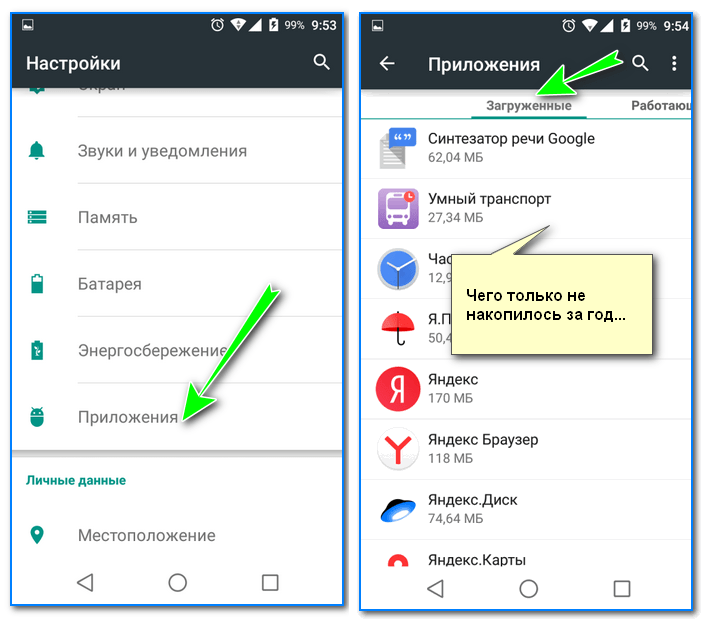 Вот два способа исправить эти два сценария.
Вот два способа исправить эти два сценария.
Способ 1. Перезагрузите/перезагрузите устройство
Перезапуск устройства поможет восстановить иерархию и структуру файлов. Это решит проблему, и ваши видео снова будут хорошо воспроизводиться.
Шаг 1. Нажмите и удерживайте кнопку питания в течение нескольких секунд, пока на экране не появятся варианты перезагрузки или отключения питания.
Шаг 2. Нажмите на опцию «перезагрузка/перезагрузка» и немного подождите, пока устройство выключится и снова перезагрузится.
Теперь вы можете попробовать воспроизвести видео еще раз.
Способ 2. Очистите кэш
Иногда в кэше вашего устройства хранится слишком много временных файлов. Эти файлы могут быть получены из вашей истории просмотров, а также использования приложений на вашем устройстве. Когда кеш заполняется, он уменьшает доступную память для воспроизведения ваших видео. Вот почему вы должны регулярно очищать кеш.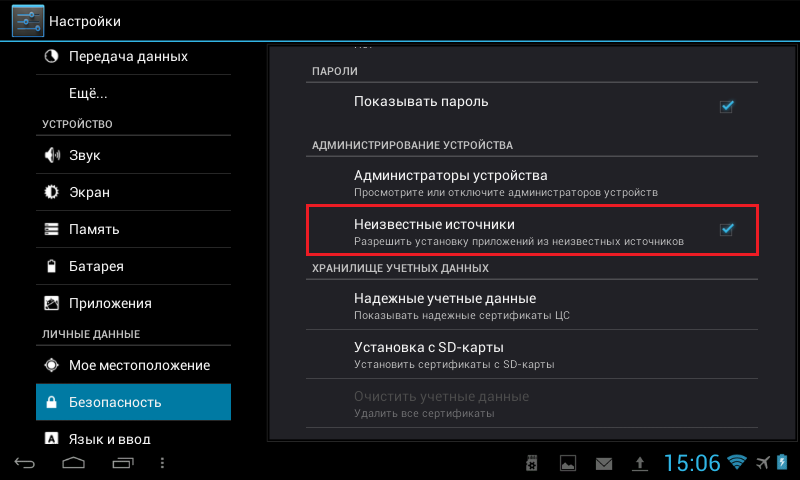
Шаг 1. В зависимости от вашего устройства перейдите в «Настройки» и перейдите к «Приложения и уведомления».
Шаг 2. Нажмите на приложение, которое вы используете для воспроизведения видео, а затем перейдите к «Использование памяти».
Шаг 3. Выберите «Очистить кэш», чтобы удалить все кэшированные файлы.
Этот метод может быть немного утомительным, если вам нужно очистить кеш для всех приложений на вашем устройстве. Альтернативным и быстрым методом является использование сторонних приложений для управления телефоном, которые помогут вам очистить объединенные кеши для всех приложений на вашем устройстве Android.
Часть 4. Как предотвратить воспроизведение видео на телефоне Android
Существуют определенные процедуры, которые вы должны соблюдать, чтобы ваши видео легко воспроизводились на вашем устройстве Android. Вот некоторые из них:
- Установите отличный медиаплеер
Убедитесь, что медиаплеер, который вы используете на своем Android-устройстве, может воспроизводить широкий спектр видеоформатов и кодеков. Медиаплеер VLC для Android — один из лучших.
Медиаплеер VLC для Android — один из лучших.
- Установка антивирусного инструмента
Вирусы на вашем Android-устройстве могут повредить системные файлы или файлы приложений, сделав их неспособными воспроизводить видео. Они также могут повредить сохраненные видеофайлы и испортить их. Всегда проверяйте наличие мощного антивируса для Android и регулярно его обновляйте.
- Проверьте SD-карту
Хранение видео на поврежденной SD-карте может испортить сами файлы. Вы всегда должны сканировать свою SD-карту и следить за тем, чтобы она не была повреждена. Таким образом, ваши видео будут воспроизводиться правильно.
- Сохранение видео в правильном формате
Убедитесь, что видео, которое вы записываете или загружаете, имеет формат, совместимый с вашим устройством Android. Лучше всего хранить видео на внутреннем диске, когда вы его записываете, а затем переносить на компьютер или SD-карту.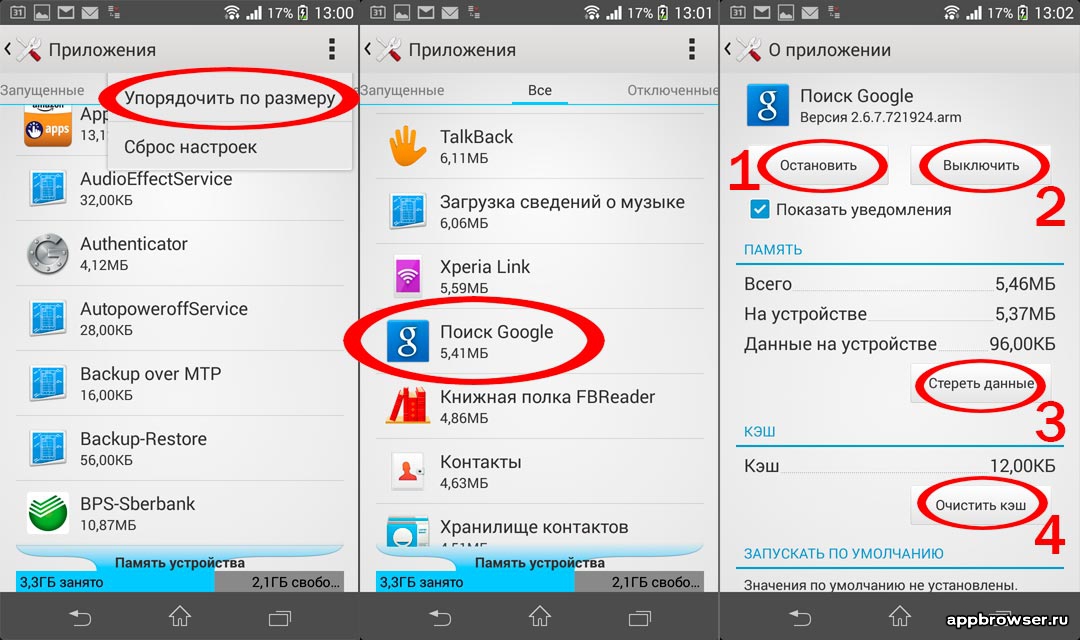
 Например, у многих видео исправно работает в Opera, UC Browser или Dolphin Browser (они, помимо HTML5 видео, поддерживают и Flash). Указанные браузеры доступны в Play Маркет или на сторонних сайтах, если официальный магазин приложений перестал работать на вашей версии Android (подробнее: Как скачать apk приложений Android).
Например, у многих видео исправно работает в Opera, UC Browser или Dolphin Browser (они, помимо HTML5 видео, поддерживают и Flash). Указанные браузеры доступны в Play Маркет или на сторонних сайтах, если официальный магазин приложений перестал работать на вашей версии Android (подробнее: Как скачать apk приложений Android). lux, Twilight и другие).
lux, Twilight и другие).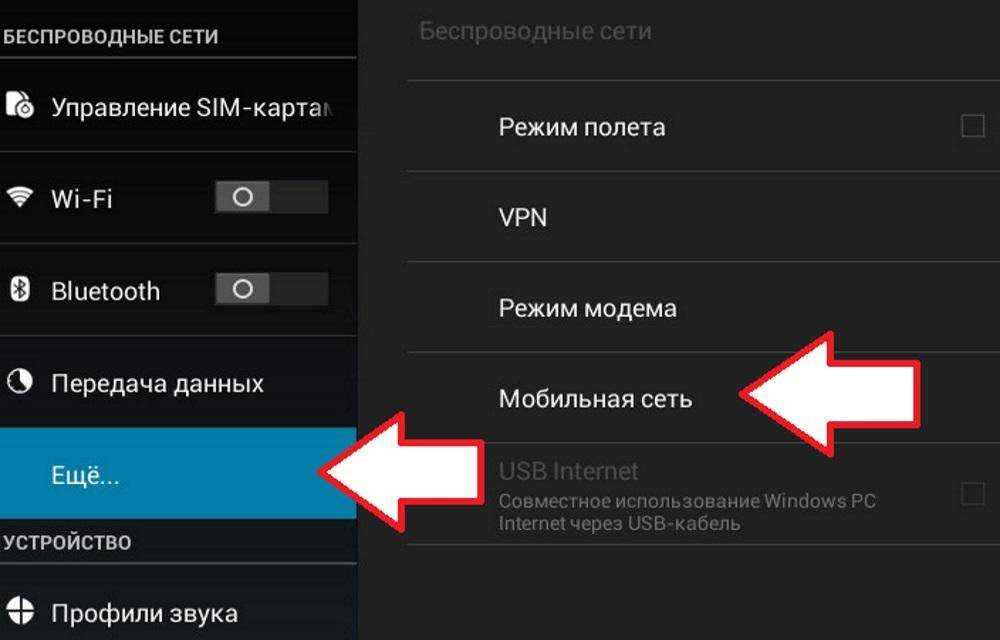

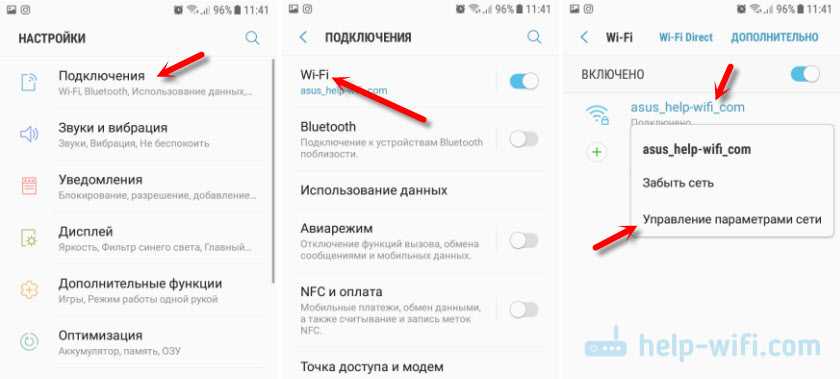
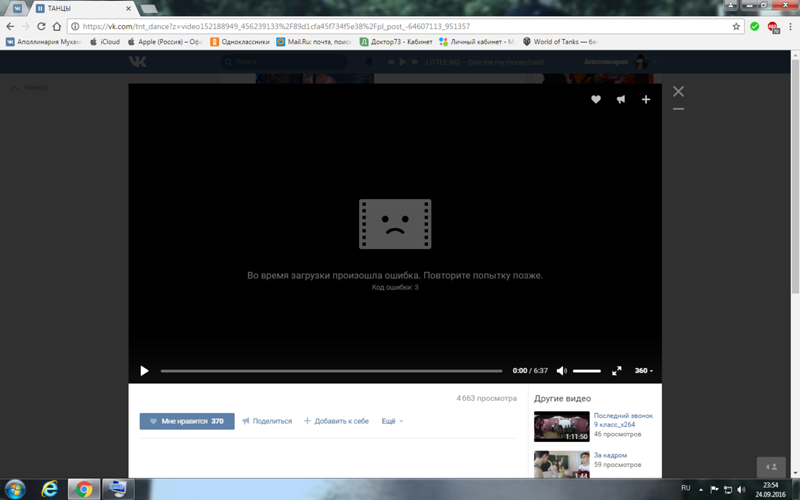 Для правильной загрузки программ, посмотрите, какую версию кодеков можно дополнительно устанавливать. К примеру, если приложение посоветовало скачать ARMv7, зайдите в Плей маркет. Перед кодеком напишите название проигрывателя. После загрузки не забудьте перезапустить медиаплеер.
Для правильной загрузки программ, посмотрите, какую версию кодеков можно дополнительно устанавливать. К примеру, если приложение посоветовало скачать ARMv7, зайдите в Плей маркет. Перед кодеком напишите название проигрывателя. После загрузки не забудьте перезапустить медиаплеер.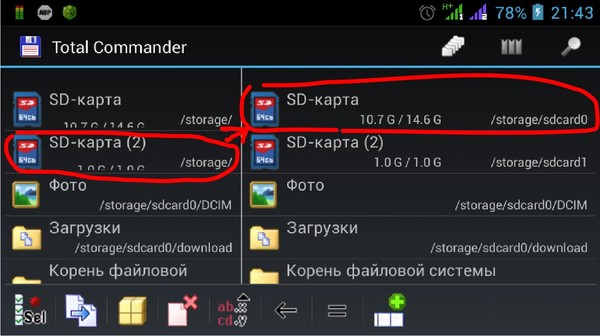 Легко подумать, что ваш медиаплеер случайным образом решает воспроизводить или не воспроизводить некоторые видеофайлы. Однако вы должны помнить, что в контейнере может быть несколько кодеков, которые не поддерживаются вашим телефоном.
Легко подумать, что ваш медиаплеер случайным образом решает воспроизводить или не воспроизводить некоторые видеофайлы. Однако вы должны помнить, что в контейнере может быть несколько кодеков, которые не поддерживаются вашим телефоном.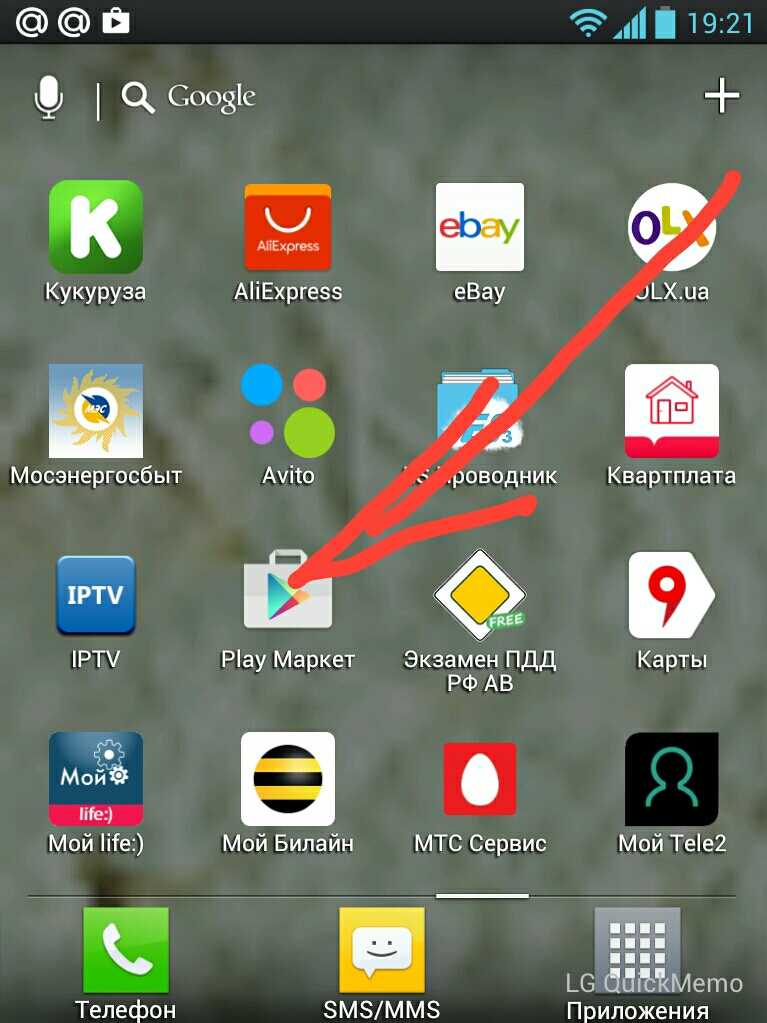



 Следовательно, избегайте просмотра видео на вашем iPhone, когда батарея очень разряжена.
Следовательно, избегайте просмотра видео на вашем iPhone, когда батарея очень разряжена.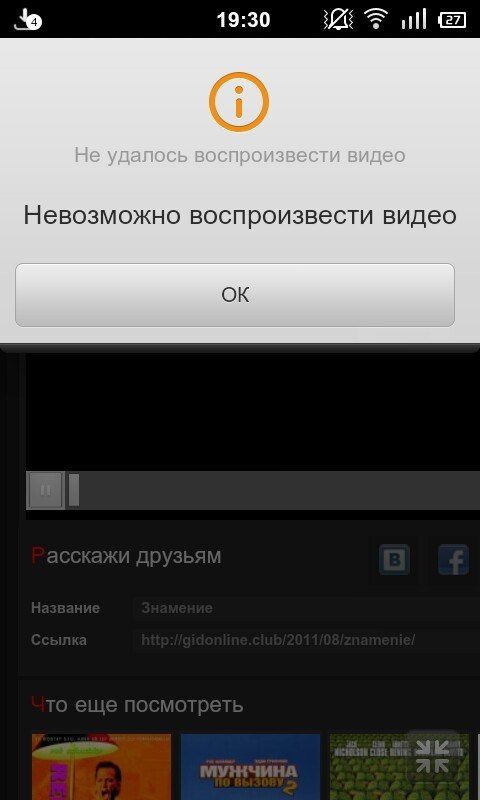 ost?
ost?